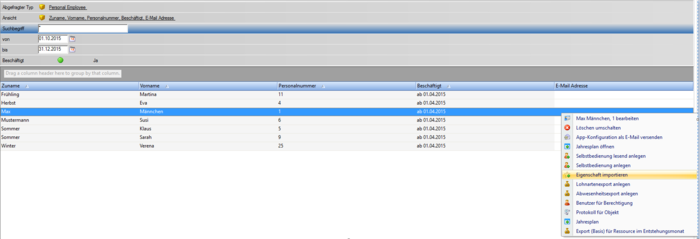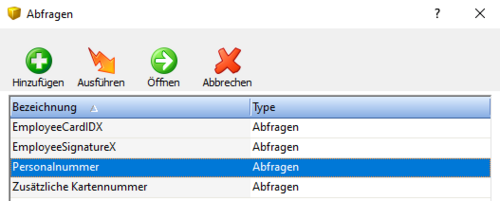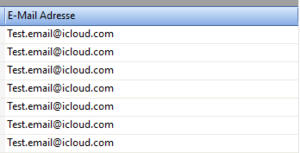| Zeile 19: | Zeile 19: | ||
* Textdatei (.txt im Dateinamen sowie im gesamten Pfad darf kein Umlaut sein!) | * Textdatei (.txt im Dateinamen sowie im gesamten Pfad darf kein Umlaut sein!) | ||
* Datei-Kodierung muss "UTF-8" sein (ohne "BOM") | * Datei-Kodierung muss "UTF-8" sein (ohne "BOM") | ||
[[Datei:Encoding.png]] | [[Datei:Encoding.png]] | ||
Beispiel: E-Mail Adressen importieren: <Personalnummer>;<Email> | Beispiel: E-Mail Adressen importieren: <Personalnummer>;<Email> | ||
Version vom 24. März 2021, 08:05 Uhr
Mit dieser Erweiterung können alle beliebigen Eigenschaften, wie zum Beispiel E-Mail Adressen oder Benutzernamen, in Alex mit einer .txt Datei importiert werden.
ACHTUNG: Falls nicht anders angegeben ist die Gültigkeit des neuen Datensatzes von 0.0.0 bis 31.12.2099.
Ab Version 2017.0.0.89 -> Eigenschaften können mit Stichtag importiert werden
Ab Version 2017.8.0.8 -> Eigenschaften können auf beliebigen Objekten importiert werden
Ab Version 2019.6 -> Es kann auch das Passwort beim Benutzer importiert werden
Satzaufbau
<EindeutigeKennungDesObjekts>;<GewünschterWert>;<Stichtag>
- Feldlänge beliebig
- Trennzeichen ";"
- Dezimaltrennzeichen = "." oder ","
- Textdatei (.txt im Dateinamen sowie im gesamten Pfad darf kein Umlaut sein!)
- Datei-Kodierung muss "UTF-8" sein (ohne "BOM")
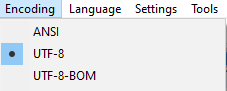
Beispiel: E-Mail Adressen importieren: <Personalnummer>;<Email>
1;Test.email@icloud.com 11;Test.email@icloud.com 4;Test.email@icloud.com 6;Test.email@icloud.com
Beispiel: Nachnamen importieren: <Personalnummer>;<Nachname>;<Stichtag>
1;Huber;01.10.2015 11;Hauser;11.12.2015 4;Mayr;01.03.2013 6;Berger;30.05.2012
Beispiel: Benutzernamen umschlüsseln: <BenutzernameAlt>;<BenutzernameNeu>
user1alt;user1neu user2alt;user2neu user3alt;user3neu user4alt;user4neu
Eigenschaften in Alex importieren
Die Eigenschaften können über die Suche importiert werden. Dazu muss die zu importierende Eigenschaft in einer Ansicht angezeigt werden:
- Im Navigator den Objekttyp wählen, für den Eigenschaften importiert werden sollen
- In der Werkzeugleiste den Punkt "Neue Ansicht" auswählen
- Über den Punkt "Ansicht umbenennen" - kann eine Bezeichnung für die neue Ansicht definiert werden
- Über den Punkt "Bearbeiten" in der Werkzeugleiste, kann nun die gewünschte Eigenschaft eingeblendet werden (zb. E-Mail Adresse)
- Rechtsklick im Feld der zu importierenden Eigenschaft und "Eigenschaft importieren" auswählen
- Die Eigenschaft für die eindeutige Kennung des Objekts auswählen (zB. Personalnummer oder Benutzername)
Ist die eindeutige Kennung im File die Personalnummer, muss hier die Personalnummer ausgewählt werden.
- Danach die Datei auswählen. Die gewünschten Eigenschaften werden importiert (zb. E-Mail Adressen). Etwaige Fehler werden angezeigt. Nach Kontrolle des Imports kann abgespeichert oder verworfen werden.